通常我们在桌面左下角都会看到一个开始按钮,点击之后就会打开开始菜单进行操作,不过有用户将电脑升级到 win11系统 之后,却发现左下角开始没有了,这让用户们很困扰,其实设置
通常我们在桌面左下角都会看到一个开始按钮,点击之后就会打开开始菜单进行操作,不过有用户将电脑升级到win11系统之后,却发现左下角开始没有了,这让用户们很困扰,其实设置一下就出来了,本教程将给大家带来win11左下角开始菜单没有了的解决方法。
方法如下:
1、win11的开始按钮上没有文字了,使用单独的Windows图标代替。
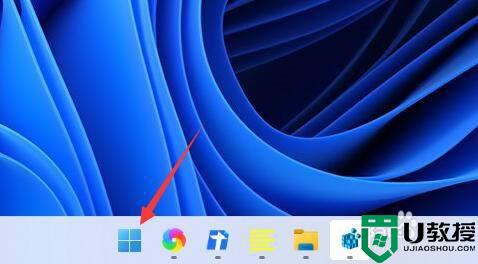
2、我们可以右键点击任务栏空白处,打开“任务栏设置”。

3、然后展开任务栏行为,然后将“任务栏对齐方式”更改为左就可以了。
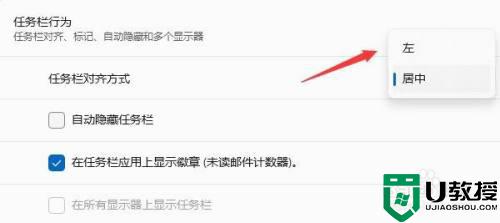
经过上面的方法就可以解决win11左下角开始没有了这个问题了,有遇到一样情况的用户们可以学习上面的方法来进行解决,更多精彩内容欢迎继续关注本站!
